Εγκατάσταση δεύτερου σκληρού δίσκου. Πώς να συνδέσετε έναν δεύτερο σκληρό δίσκο SATA ή IDE σε έναν υπολογιστή
Ακόμη και ένας μεγάλος χώρος στο δίσκο μπορεί να εξαντληθεί εάν εργάζεστε σε υπολογιστή για μεγάλο χρονικό διάστημα. Μπορείτε να διαγράψετε αρχεία και προγράμματα για να ελευθερώσετε χώρο, αλλά αυτή είναι μια προσωρινή λύση. Μπορείτε να αντικαταστήσετε τον σκληρό δίσκο και, στη συνέχεια, θα πρέπει να εγκαταστήσετε ξανά το λειτουργικό σύστημα και να ρυθμίσετε τις παραμέτρους του υπολογιστή. Είναι ευκολότερο να συνδέσετε μια δεύτερη μονάδα δίσκου, η οποία θα αυξήσει σημαντικά τον χώρο στο δίσκο για φωτογραφίες, παιχνίδια και ταινίες.
Αγοράστε έναν σκληρό δίσκο επαρκούς χωρητικότητας και ένα καλώδιο δεδομένων SATA για να τον συνδέσετε από ένα κατάστημα υλικού υπολογιστών. Η χωρητικότητα του δίσκου εξαρτάται από την επιθυμία του χρήστη, αλλά είναι καλύτερα να μην εξοικονομήσετε χρήματα και να αγοράσετε έναν δίσκο τουλάχιστον ενός terabyte, ώστε να μην χρειάζεται να σκεφτείτε να αυξήσετε ξανά τη μνήμη σύντομα. Ο σκληρός δίσκος ενός σύγχρονου υπολογιστή συνδέεται συχνότερα χρησιμοποιώντας μια διεπαφή SATA. Η μορφή IDE χρησιμοποιήθηκε σε υπολογιστές μέχρι το 2000. Για να βεβαιωθείτε ότι η μονάδα δίσκου και η μητρική πλακέτα είναι συμβατά, συμβουλευτείτε τον αντιπρόσωπό σας ή διαβάστε τις οδηγίες για τον υπολογιστή σας. Αποσυνδέστε εντελώς τον υπολογιστή και όλα τα εξαρτήματά του από την πηγή ρεύματος. Τοποθετήστε τη μονάδα συστήματος στο πλάι και αφαιρέστε το πλαϊνό πάνελ της. Σκεφτείτε τη μητρική πλακέτα. Οι σύγχρονες πλακέτες μπορούν να έχουν πολλούς ελεγκτές SATA, έως 6 τεμάχια. Η υποδοχή IDE ενδέχεται να λείπει ή να χρησιμοποιείται για τη σύνδεση μονάδας CD/DVD. Ένα διάγραμμα πλακέτας υπολογιστή θα σας βοηθήσει να βρείτε τους κατάλληλους ελεγκτές.









Οι αυξημένες θερμοκρασίες μπορεί να προκαλέσουν γρήγορη φθορά στην επιφάνεια του σκληρού δίσκου. Εάν δεν είναι δυνατός ο διαχωρισμός των σκληρών δίσκων κατά χώρο, τότε υπάρχει μία διέξοδος - εγκαταστήστε έναν δεύτερο ανεμιστήρα για να ψύξετε τους δίσκους. Εάν όλοι οι ελεγκτές SATA στην πλακέτα είναι απασχολημένοι, τότε αγοράστε έναν ελεγκτή PCI με υποδοχές SATA για να συνδέσετε μια δεύτερη μονάδα δίσκου.
Ο όγκος των αποθηκευμένων πληροφοριών σε έναν σκληρό δίσκο αυξάνεται με μεγάλη ταχύτητα, λαμβάνοντας, για παράδειγμα, μια ταινία καλής ποιότητας (HDRip), ο όγκος της μπορεί να είναι 2400 MB, πράγμα που σημαίνει ότι μόνο 50 ταινίες χωράνε σε έναν σκληρό δίσκο. μέσο μέγεθος 160 GB, εκτός φυσικά αν ο δίσκος είναι άδειος.
Το πλεονέκτημα ενός πρόσθετου σκληρού δίσκου είναι ένας άλλος σημαντικός παράγοντας, όπως η ανάκτηση δεδομένων μετά την επανεγκατάσταση του συστήματος. Πιθανότατα έχετε ήδη αντιμετωπίσει πρόβλημα όταν πρέπει να επανεγκαταστήσετε το λογισμικό και για να αποθηκεύσετε όλες τις πληροφορίες που έχετε, χρειάζεται μια ημέρα για να το αντιγράψετε πρώτα σε μια εξωτερική μονάδα δίσκου και μετά να το επιστρέψετε στη θέση του μετά την επανεγκατάσταση του λογισμικό. Θα είναι πολύ πιο βολικό να έχετε έναν δεύτερο σκληρό δίσκο για την αποθήκευση όλων των πληροφοριών εκτός από το ίδιο το εγκατεστημένο λογισμικό.
Σε αυτό το άρθρο θα δούμε πώς να εγκαταστήσετε έναν επιπλέον σκληρό δίσκο.
Ας ξεκινήσουμε δουλειά.
Θα αφήσουμε τον πρώτο μας σκληρό δίσκο για το λειτουργικό σύστημα και θα συνδέσουμε τον δεύτερο για αποθήκευση ταινιών, παιχνιδιών, μουσικής και άλλων πληροφοριών. Αυτή η διαμόρφωση δεν είναι μόνο βολική, αλλά βελτιώνει και την απόδοση του ίδιου του υπολογιστή.
Ας εξετάσουμε σημείο προς σημείο πώς να «φτάσουμε» στη θέση εγκατάστασης του σκληρού μας δίσκου.
1. Είναι απαραίτητο να αποσυνδέσετε τον υπολογιστή από την παροχή ρεύματος.
2. Αφαιρέστε το κάλυμμα της μονάδας συστήματος (αν το κάλυμμα είναι ξεχωριστό, τότε πρέπει να αφαιρεθεί και από τις δύο πλευρές).
3. Βρείτε τον πρώτο σας σκληρό δίσκο (τις περισσότερες φορές βρίσκεται πιο κοντά στο άκρο).

4. Είναι απαραίτητο να προσδιοριστεί ο τύπος του σκληρού δίσκου (τύποι: IDE και SATA. Διαφέρουν στη σύνδεση των καλωδίων).

Καλώδιο τροφοδοσίας IDE

Καλώδιο δεδομένων IDE

Έτσι φαίνεται η υποδοχή IDE στη μητρική πλακέτα για τη σύνδεση ενός καλωδίου δεδομένων.

Καλώδιο δεδομένων SATA

Καλώδιο τροφοδοσίας SATA

Έτσι φαίνεται η υποδοχή SATA στη μητρική πλακέτα για τη σύνδεση ενός καλωδίου δεδομένων.
Για πληροφορίες:
Εάν έχετε έξοδο SATA στη μητρική σας πλακέτα, τότε θα ήταν σοφότερο να εγκαταστήσετε αυτόν τον τύπο σκληρού δίσκου. Το SATA έχει μεγαλύτερο εύρος ζώνης σε σύγκριση με το IDE. Το IDE είναι πιο δύσκολο να βρεθεί στα καταστήματα λόγω του γεγονότος ότι αυτή η διεπαφή δεν χρησιμοποιείται πλέον ενεργά και έχει αντικατασταθεί από SATA, SATA-II, SATA-III (όσο μεγαλύτερος είναι ο αριθμός, τόσο μεγαλύτερη είναι η ταχύτητα ανταλλαγής δεδομένων).
5. Εάν η επιλογή σας πέφτει σε σκληρό δίσκο IDE, τότε στον πίσω πίνακα πρέπει να μετακινήσετε το βραχυκυκλωτήρα στη θέση Slave. Πρέπει επίσης να ελέγξετε πώς έχει ρυθμιστεί ο βραχυκυκλωτήρας στον πρώτο σκληρό δίσκο (θα πρέπει να ρυθμιστεί στη θέση Master).

6. Τώρα εγκαταστήστε τον πρόσθετο σκληρό σας δίσκο στη θέση του και συνδέστε τον στη μητρική πλακέτα και τροφοδοτήστε την με ρεύμα.
7. Στερεώστε τους σκληρούς δίσκους και στις δύο πλευρές με τις βίδες που περιλαμβάνονται στο κιτ.
8. Επανατοποθετήστε το κάλυμμα της μονάδας συστήματος.
9. Συνδέστε τα καλώδια που είχαν αποσυνδεθεί προηγουμένως και δώστε ρεύμα σε αυτά.
10. Ενεργοποιήστε τον υπολογιστή, περιμένετε έως ότου εκκινηθεί πλήρως και, στη συνέχεια, ελέγξτε εάν έχει εμφανιστεί νέος σκληρός δίσκος (για έλεγχο, μεταβείτε στο "Ο Υπολογιστής μου")
11. Εάν όλα πήγαν καλά και ο δίσκος εμφανιστεί στον υπολογιστή, τότε πριν ξεκινήσετε την εργασία θα πρέπει να τον διαμορφώσετε.
Λοιπόν, αυτό ολοκληρώνει την εγκατάσταση του δεύτερου σκληρού δίσκου.
Κάθε χρόνο ο όγκος των πληροφοριών που αποθηκεύονται σε έναν υπολογιστή αυξάνεται. Ως αποτέλεσμα, ο υπολογιστής χρειάζεται πολύ χρόνο για να εκκινήσει και παγώνει περιοδικά. Και αυτό είναι φυσικό, γιατί όλα τα δεδομένα αποθηκεύονται σε έναν σκληρό δίσκο, η μνήμη του οποίου είναι περιορισμένη.
Οι χρήστες επιλύουν αυτό το πρόβλημα με διαφορετικούς τρόπους. Κάποιος μεταφέρει πληροφορίες σε διάφορα μέσα, κάποιος απευθύνεται σε έναν ειδικό και ζητά να αυξήσει τη μνήμη του υπολογιστή και κάποιος αποφασίζει να συνδέσει έναν δεύτερο σκληρό δίσκο στον υπολογιστή. Επομένως, ας μάθουμε πώς να συνδέσετε έναν δεύτερο σκληρό δίσκο σε έναν υπολογιστή χωρίς τη βοήθεια ειδικού - μόνοι σας.
Αρχικά, πρέπει να το κάνετε εντελώς απενεργοποιήστε τη μονάδα συστήματος: Αποσυνδέστε όλα τα καλώδια και το καλώδιο τροφοδοσίας. Τώρα είναι απαραίτητο ξεβιδώστε τα πλαϊνά καλύμματαμηχανικός συστήματος. Γυρίζουμε την πλάτη του προς το μέρος σας και ξεβιδώνουμε τις τέσσερις βίδες στα πλαϊνά. Πιέζοντας ελαφρά τα πλαϊνά μέρη, μετακινήστε τα προς την κατεύθυνση του βέλους και αφαιρέστε τα.
Οι σκληροί δίσκοι στη μονάδα συστήματος εγκαθίστανται σε ειδικά διαμερίσματα ή κελιά. Τέτοια διαμερίσματα μπορεί να βρίσκονται στο πίσω μέρος της μονάδας συστήματος, στο κάτω μέρος ή στη μέση, ορισμένοι σκληροί δίσκοι είναι εγκατεστημένοι γυρισμένοι στο πλάι. Εάν η μονάδα του συστήματός σας έχει πολλές θέσεις για σκληρούς δίσκους, εγκαταστήστε τη δεύτερη όχι δίπλα στην πρώτη - αυτό θα βελτιώσει την ψύξη της.

Ανάλογα με τη μέθοδο σύνδεσης με τη μητρική πλακέτα, οι εσωτερικοί σκληροί δίσκοι χωρίζονται σε δύο τύπους: με διεπαφή IDE και SATA. Το IDE είναι ένα παλαιότερο πρότυπο τώρα όλες οι μονάδες συστήματος έχουν σχεδιαστεί για να συνδέουν σκληρούς δίσκους με διεπαφή SATA. Δεν είναι δύσκολο να τα ξεχωρίσεις: το IDE έχει φαρδιές θύρες για τη σύνδεση σκληρού δίσκου και τροφοδοσίας και ένα ευρύ καλώδιο, ενώ το SATA έχει τόσο θύρες όσο και καλώδιο πολύ πιο στενά.
Σύνδεση σκληρού δίσκου μέσω διασύνδεσης SATA
Εάν η μονάδα του συστήματός σας διαθέτει σκληρό δίσκο με διασύνδεση SATA, τότε η σύνδεση μιας δεύτερης δεν θα είναι δύσκολη.
Τοποθετήστε τη δεύτερη μονάδα σκληρού δίσκου σε μια ελεύθερη υποδοχήκαι στερεώστε το στο σώμα με βίδες.

Τώρα παίρνουμε ένα καλώδιο SATA μέσω του οποίου θα μεταφερθούν δεδομένα και το συνδέουμε στον σκληρό δίσκο και στις δύο πλευρές. Συνδέουμε το δεύτερο βύσμα του καλωδίου στην υποδοχή SATA στη μητρική πλακέτα.

Όλες οι μονάδες συστήματος έχουν τουλάχιστον δύο υποδοχές SATA, όπως φαίνεται στην παρακάτω εικόνα.

Για τη σύνδεση στο τροφοδοτικό, χρησιμοποιείται ένα καλώδιο, το βύσμα του οποίου είναι ελαφρώς φαρδύτερο από αυτό ενός καλωδίου SATA. Εάν υπάρχει μόνο ένα βύσμα που προέρχεται από το τροφοδοτικό, πρέπει να αγοράσετε ένα διαχωριστή. Εάν το τροφοδοτικό δεν έχει στενό βύσμα, θα χρειαστεί να αγοράσετε έναν προσαρμογέα.

Συνδέστε το καλώδιο τροφοδοσίαςστον σκληρό δίσκο.

Ένας δεύτερος σκληρός δίσκος είναι εγκατεστημένος στον υπολογιστή. Τοποθετήστε τα πλαϊνά καλύμματα της μονάδας συστήματος στη θέση τους και στερεώστε τα με βίδες.
Σύνδεση σκληρού δίσκου μέσω της διεπαφής IDE
Αν και το πρότυπο IDE είναι ξεπερασμένο, οι σκληροί δίσκοι με διεπαφή IDE εξακολουθούν να είναι διαθέσιμοι. Επομένως, στη συνέχεια θα εξετάσουμε πώς να συνδέσετε έναν δεύτερο σκληρό δίσκο μέσω της διεπαφής IDE.
Πρώτα χρειάζεστε εγκαταστήστε βραχυκυκλωτήραστις επαφές του σκληρού δίσκου στην επιθυμητή θέση. Αυτό θα σας επιτρέψει να καθορίσετε σε ποια λειτουργία θα λειτουργεί ο σκληρός δίσκος: Master ή Slave. Συνήθως, ένας σκληρός δίσκος που είναι ήδη εγκατεστημένος στον υπολογιστή λειτουργεί σε λειτουργία Master. Είναι το κύριο και το λειτουργικό σύστημα φορτώνεται από αυτό. Για τον δεύτερο σκληρό δίσκο που πρόκειται να εγκαταστήσουμε, πρέπει να επιλέξουμε Slave mode. Οι επαφές στη θήκη του σκληρού δίσκου συνήθως φέρουν ετικέτα, επομένως απλώς τοποθετήστε το βραχυκυκλωτήρα στην επιθυμητή θέση.

Το καλώδιο IDE μέσω του οποίου μεταδίδονται δεδομένα έχει τρία βύσματα. Το ένα βρίσκεται στο άκρο ενός μακριού κομματιού, μπλε, συνδεδεμένο με τη μητρική πλακέτα. Ένας άλλος είναι στη μέση, άσπρο, συνδέεται με τον υποτελή δίσκο (Slave). Το τρίτο, στο τέλος ενός μικρού τμήματος, μαύρο, συνδέεται με τον κύριο δίσκο.

Τοποθετήστε τον σκληρό δίσκοσε ένα ελεύθερο κελί. Στη συνέχεια στερεώστε το με βίδες.

Επιλέξτε δωρεάν βύσμα από το τροφοδοτικόκαι τοποθετήστε το στην κατάλληλη θύρα του σκληρού δίσκου.

Τώρα εισάγετε το βύσμα που βρίσκεται στη μέση του τρένου, στη θύρα του σκληρού δίσκου για μεταφορά δεδομένων. Σε αυτήν την περίπτωση, το ένα άκρο του καλωδίου είναι ήδη συνδεδεμένο στη μητρική πλακέτα, το άλλο στον προηγουμένως εγκατεστημένο σκληρό δίσκο.

Η σύνδεση του δεύτερου σκληρού δίσκου μέσω της διεπαφής IDE έχει πλέον ολοκληρωθεί.
Όπως μπορείτε να δείτε, δεν κάναμε τίποτα περίπλοκο. Απλώς να είστε προσεκτικοί και τότε σίγουρα θα μπορείτε να συνδέσετε έναν δεύτερο σκληρό δίσκο στον υπολογιστή σας.
Βλέπουμε και το βίντεο
Οι άνθρωποι κάνουν συχνά την ερώτηση στο Διαδίκτυο: «Αγόρασα έναν νέο σκληρό δίσκο και τον σύνδεσα. Γιατί δεν μπορώ να δω το νέο δίσκο στο σύστημα; Το γεγονός είναι ότι μετά την φυσική εγκατάσταση του σκληρού δίσκου σε υπολογιστή ή φορητό υπολογιστή, είναι απαραίτητο να αρχικοποιήσετε και να τον επισημάνετε μέσω προγραμματισμού. Λοιπόν, πώς να ρυθμίσετε έναν συνδεδεμένο νέο σκληρό δίσκο στα Windows 7; Τίποτα δεν θα μπορούσε να είναι πιο απλό.
Ενημέρωση 2016:Παρά το γεγονός ότι οι εικόνες έχουν ληφθεί πριν από πολύ καιρό από τα Windows 7, αυτές οι οδηγίες είναι επίσης κατάλληλες για τα Windows 10 και 8.
Βήμα 1.Κάντε δεξί κλικ στη συντόμευση συστήματος "Υπολογιστής" και επιλέξτε "Διαχείριση":
Βήμα 2.Στο παράθυρο που ανοίγει στα αριστερά, επιλέξτε " Διαχείριση δίσκου". Μετά από αυτό, ένα παράθυρο διαλόγου θα πρέπει να ανοίξει στη δεξιά πλευρά " Αρχικοποίηση του δίσκου". Σε αυτό, κάντε κλικ στο "OK":

_____________________________
Προσοχή! Αν κάνετε κλικ στο " Διαχείριση δίσκου"Το παράθυρο διαλόγου δεν ανοίγει, κάντε δεξί κλικ στην αριστερή πλευρά της εικόνας του δίσκου στην περιοχή που λέει "Χωρίς δεδομένα" ή " Δεν έχει αρχικοποιηθεί"και επιλέξτε" Αρχικοποίηση δίσκου". (Δείτε 2 εικόνες παρακάτω.)


Η αποστολή είναι να καλέσετε το ίδιο παράθυρο " Αρχικοποίηση του δίσκου". Σε αυτό πρέπει να βεβαιωθείτε ότι είναι επιλεγμένο το πλαίσιο ελέγχου δίπλα στο "Disk n" και κάντε κλικ στο OK.
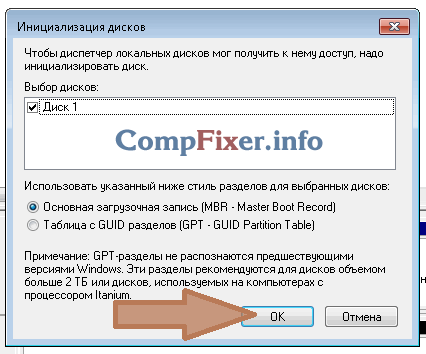
Βήμα 3.Κάντε δεξί κλικ στη δεξιά πλευρά της νέας εικόνας δίσκου και επιλέξτε " Δημιουργήστε έναν απλό τόμο»:

Βήμα 4.Κάντε κλικ στο "Επόμενο":

Βήμα 5.Επιλέξτε το μέγεθος του διαμερίσματος. Από προεπιλογή, έχει οριστεί το μέγιστο μέγεθος διαμερίσματος. Εκείνοι. το διαμέρισμα θα καταλάβει ολόκληρο τον σκληρό δίσκο. Εάν θέλετε ο νέος δίσκος να έχει πολλά διαμερίσματα, τότε σε αυτό το σημείο επιλέξτε το μέγεθος του πρώτου διαμερίσματος. Για παράδειγμα "10240". Στη συνέχεια, το νέο διαμέρισμα (γνωστός και ως "partition") θα καταλάβει 10 GB χώρου στο δίσκο.
Εάν για να δημιουργήσετε το πρώτο διαμέρισμα σε έναν νέο σκληρό δίσκο δεν επιλέξατε όλο τον διαθέσιμο χώρο (που ήταν ο προεπιλεγμένος), τότε μετά το δημιουργημένο διαμέρισμα θα υπάρχει μη εκχωρημένος χώρος στο δίσκο. Για να δημιουργήσετε πρόσθετα διαμερίσματα στη μη εκχωρημένη περιοχή, επαναλάβετε αυτές τις οδηγίες με βήματα 3 .
Αφού επιλέξετε το μέγεθος του διαμερίσματος, κάντε κλικ στο «Επόμενο»:

Βήμα 6.Επιλέξτε ένα γράμμα μονάδας δίσκου. Κάντε κλικ στο "Επόμενο":
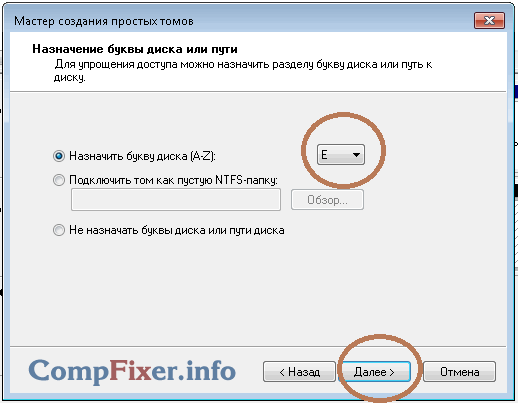
Βήμα 6.Στις περισσότερες περιπτώσεις, ο τύπος συστήματος αρχείων θα πρέπει να παραμείνει "NTFS". Επιλέξτε την ετικέτα τόμου, όπως "Παιχνίδια" ή "Αρχειοθέτηση" και κάντε κλικ στο "Επόμενο":

Βήμα 7Κάντε κλικ στο "Τέλος" για έξοδο από τον Οδηγό προετοιμασίας δίσκου:

Μετά από αυτό, θα δείτε ότι ο δίσκος έχει αρχίσει να μορφοποιείται:

Περιμένετε έως ότου εμφανιστεί η λεζάντα «Καλά…» στη δεξιά πλευρά της εικόνας του δίσκου αντί για τη λέξη «Μορφοποίηση»:

Τώρα μπορείτε να ανοίξετε τον "Υπολογιστή" και να ελέγξετε αν έχει εμφανιστεί μια νέα ενότητα με το επιθυμητό γράμμα.

Η σήμανση γίνεται. Μπορείτε να χρησιμοποιήσετε τη μονάδα δίσκου!
Καλή μέρα!
Δεν υπάρχει ποτέ πολύς χώρος στο δίσκο!
Αυτή η αλήθεια είναι πιο επίκαιρη από ποτέ τα τελευταία 30 χρόνια. Παρά την ανάπτυξη του τομέα της πληροφορικής (εμφάνιση μονάδων cloud, αποθήκευση δικτύου, Internet υψηλής ταχύτητας), εξακολουθούμε να αντιμετωπίζουμε έλλειψη ελεύθερου χώρου στον σκληρό δίσκο.
Η προφανής λύση σε αυτό το πρόβλημα είναι να αγοράσετε και να συνδέσετε μια άλλη μονάδα δίσκου. Αλλά, όπως με κάθε θέμα, αυτό έχει τις δικές του αποχρώσεις... Στην πραγματικότητα, σε αυτό το άρθρο αποφάσισα να εξετάσω αυτό το θέμα με περισσότερες λεπτομέρειες (ώστε το άρθρο να είναι κατανοητό στους περισσότερους άπειρους αναγνώστες).
Λοιπόν, ας αρχίσουμε να το καταλαβαίνουμε...
Σημείωση!Λάβετε υπόψη ότι ο χώρος στο δίσκο μπορεί να "σπατάλη" λόγω μη βέλτιστων ρυθμίσεων των Windows (για παράδειγμα, τα αρχεία σελιδοποίησης και αδρανοποίησης είναι "φουσκωμένα") ή λόγω μεγάλης συσσώρευσης σκουπιδιών. Συνιστώ να καθαρίσετε όλα τα σκουπίδια και να βελτιστοποιήσετε το λειτουργικό σύστημα ( ), πριν αγοράσετε έναν νέο δίσκο (ίσως ο ελεύθερος χώρος να είναι αρκετός για όλες τις εργασίες σας).
Επιλογή 1: εγκατάσταση ενός κλασικού σκληρού δίσκου σε μονάδα συστήματος υπολογιστή
Λίγα λόγια για την επιλογή νέου δίσκου
Γενικά, η επιλογή νέου σκληρού δίσκου είναι ένα ξεχωριστό μεγάλο θέμα. Εδώ θέλω να εστιάσω σε μια σημαντική λεπτομέρεια - διεπαφή. Σήμερα τα πιο κοινά είναι το IDE (απαρχαιωμένο) και το SATA. Πριν αγοράσετε έναν δίσκο, σας συνιστώ να ελέγξετε τον υπολογιστή σας (ειδικά αν έχετε παλιό) και να μάθετε ποια διεπαφή υποστηρίζεται (Διαφορετικά, εκτός από το δίσκο, θα πρέπει να αγοράσετε προσαρμογείς/προσαρμογείς - και συχνά προκύπτουν επιπλέον προβλήματα με αυτούς...) .

SATA III και IDE - σύγκριση (για παράδειγμα. Η φωτογραφία δείχνει 2 σκληρούς δίσκους)
Σχετικά με την εγκατάσταση:

Προσθήκη (αν ο υπολογιστής δεν βλέπει τον νέο δίσκο)!
Αφού ενεργοποιήσετε τον υπολογιστή (με εγκατεστημένο τον δεύτερο δίσκο *), δεν είναι καθόλου γεγονός ότι θα δείτε αμέσως αυτήν τη μονάδα δίσκου στο "My Computer" ή στο "Explorer". Το γεγονός είναι ότι οι νέοι δίσκοι συχνά έρχονται χωρίς διαμόρφωση (και μια τέτοια μονάδα δίσκου δεν είναι πάντα ορατή από τα Windows).
Επομένως, μετά την ενεργοποίηση και τη φόρτωση των Windows, προτείνω αμέσως (αυτό είναι ένα βοηθητικό πρόγραμμα συστήματος στα Windows)ή χρησιμοποιήστε ειδικά για να διαμορφώσετε τη μονάδα και να αρχίσετε να εργάζεστε πλήρως με αυτήν.
Επιλογή 2: σύνδεση της μονάδας στη θύρα USB (εξωτερικές μονάδες δίσκου)
Εάν δεν θέλετε να "σκαρφαλώσετε" μέσα από το εσωτερικό της μονάδας συστήματος (και πολλοί αρχάριοι χρήστες ζητούν να προτείνουν ακριβώς αυτήν την επιλογή για να μην το κάνουν), ή απλά δεν έχετε καμία εγγύηση στον υπολογιστή σας (και δεν θέλετε να ανοίξετε τη μονάδα και να ρισκάρετε ξανά) - δηλαδή μια διέξοδος...
Γεγονός είναι ότι τώρα υπάρχουν εκατοντάδες διαφορετικές προσφορές προς πώληση. κουτιά: είναι ένα πτυσσόμενο πλαίσιο (δείτε στιγμιότυπο οθόνης παρακάτω), μέσα στο οποίο μπορείτε να εγκαταστήσετε έναν κλασικό σκληρό δίσκο (και 2,5 και 3,5 ίντσες (δηλαδή κίνηση τόσο από φορητό υπολογιστή όσο και από υπολογιστή))και μετά συνδέστε το στη θύρα USB. Επιπλέον, μπορείτε να συνδεθείτε όχι μόνο σε έναν υπολογιστή, αλλά και σε ένα μικρό netbook, για παράδειγμα.
Η εργασία με έναν τέτοιο δίσκο δεν διαφέρει από έναν κανονικό δίσκο (που βρίσκεται μέσα στη μονάδα συστήματος): μπορείτε επίσης να αποθηκεύσετε μουσική, ταινίες, έγγραφα, παιχνίδια κ.λπ. σε αυτόν (συν, είναι εύκολο να το μεταφέρετε και να το συνδέσετε με άλλες συσκευές ).
Το μόνο αρνητικό: μπορεί να υπάρχουν προβλήματα με την εγκατάσταση του λειτουργικού συστήματος Windows σε αυτό (επομένως, η χρήση μιας εξωτερικής μονάδας δίσκου ως μονάδας συστήματος δεν αξίζει τον κόπο. Για οτιδήποτε άλλο, είναι μια πολύ καλή επιλογή).

Παρεμπιπτόντως, τώρα δεν υπάρχουν μόνο κουτιά προς πώληση (για κλασικούς σκληρούς δίσκους), αλλά και πλήρεις εξωτερικοί σκληροί δίσκοι. Υπάρχει μια αρκετά μεγάλη ποικιλία από αυτά τώρα, διαφέρουν όχι μόνο ως προς τον όγκο, αλλά και στη διεπαφή σύνδεσης, τις διαστάσεις, την ταχύτητα κ.λπ.
Να βοηθήσω! Πώς να επιλέξετε έναν εξωτερικό σκληρό δίσκο (HDD) - 7 σημαντικά σημεία -

Σταθερός εξωτερικός σκληρός δίσκος - συνδέεται σε δίκτυο 220 V μέσω τροφοδοτικού
Να βοηθήσω!
Επιλογή 3: εάν έχετε φορητό υπολογιστή...
Όταν πολλοί άνθρωποι χρησιμοποιούν τη λέξη "υπολογιστής" συχνά εννοούν φορητό υπολογιστή. Γι' αυτό σε αυτό το άρθρο θα εξετάσω και αυτή την περίπτωση...
Γενικά, το laptop είναι δύσκολο να αναβαθμιστεί. Εάν μπορείτε να "γεμίσετε" πολλούς σκληρούς δίσκους σε μια κανονική μονάδα συστήματος (για παράδειγμα, 5-6 τεμάχια), τότε πολλοί κλασικοί φορητοί υπολογιστές έχουν μόνο 1 υποδοχή σκληρού δίσκου (παρέχεται από τον κατασκευαστή). Και, κατά κανόνα, είναι ήδη κατειλημμένο από τον τρέχοντα δίσκο - δηλ. Δεν υπάρχει υποδοχή για δεύτερη μονάδα δίσκου.
Ωστόσο, μην βιαστείτε να απελπίζεστε, υπάρχουν λύσεις:

Αυτό είναι όλο προς το παρόν, προσθήκες στο θέμα είναι ευπρόσδεκτες.
Καλή τύχη!



